阶梯拔模是分型线拔模的变异。 阶梯拔模生成一个绕用来作为拔模方向的基准面而旋转的面。 此可产生较小的面,代表阶梯(在下例中以蓝色高亮显示)。
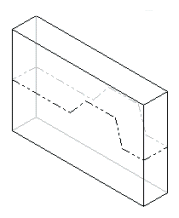 |
| 带分型线的的模型 |
 |
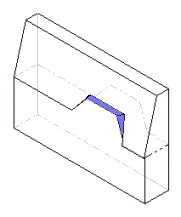 |
| 分型线拔模 |
具有阶梯拔模的分型线 |
您可使用拔模分析工具检查您模型上的拔模角度。 拔模分析根据您所指定的角度和拔模方向准则生成模型面的分色展示。
使用具有阶梯拔模的分型线插入拔模角度:
- 绘制要拔模的零件。
- 建立基准面。
- 生成所需的分型线。 请确保:
- 在每个拔模面上至少有一条分型线线段与基准面重合。
- 其它所有分型线线段处于基准面的拔模方向。
- 没有分型线线段与基准面垂直。
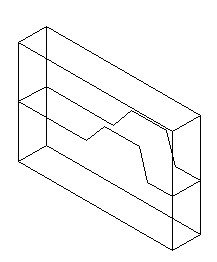
- 插入分割线。
- 单击特征工具栏上的拔模
 ,或依次单击。
,或依次单击。
- 在拔模类型下选取阶梯拔模。
- 如果您想使曲面以与锥形曲面相同的方式生成,选取锥形阶梯。
- 如果您想使曲面与原来的主面垂直,选择垂直阶梯。
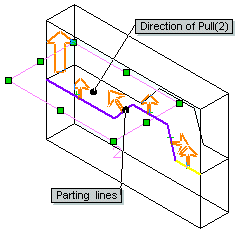
- 在拔模角度
 下,输入度数。
下,输入度数。
- 在拔模方向下:
- 选取一个基准面来表示拔模方向。
- 选择反向向相反的方向倾斜拔模。
- 在 分型线
 下:
下: - 在图形区域中选取分型线段。 注意预览箭头的方向。
- 单击其它面为分型线的每条线段指定不同的拔模方向。
- 在面延伸中选取一类型:
| 无 |
只在所选的面上进行拔模。 |
| Along Tangent |
将拔模延伸到所有与所选面相切的面(面相交的地方会成为圆角)。 |
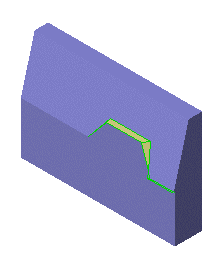
- 单击确定
 。
。